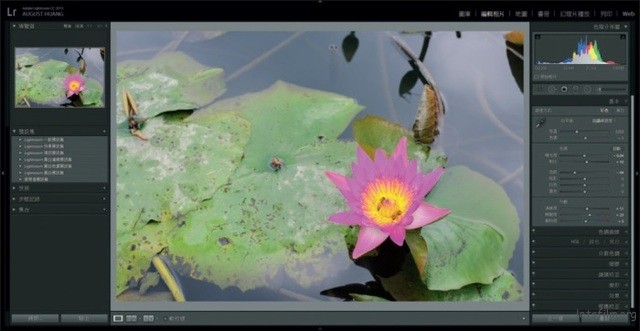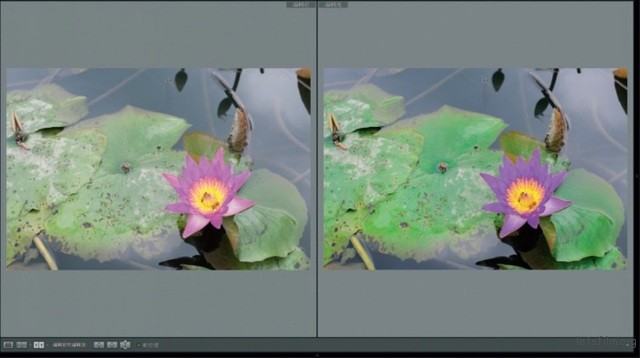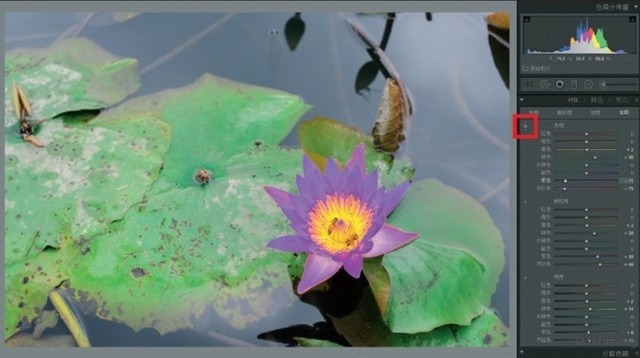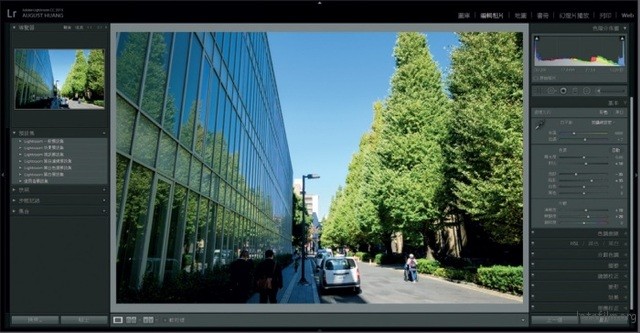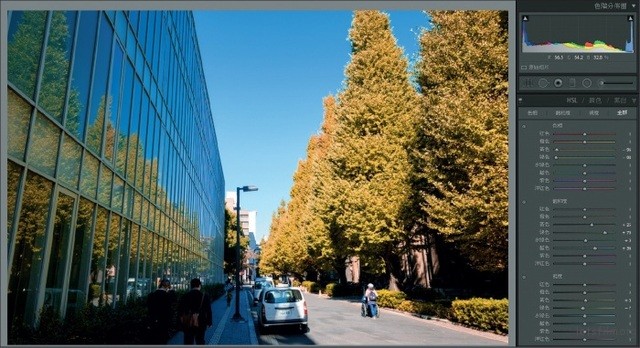Lightroom 进阶关键秘籍 Vol.02 HSL/颜色/黑白的快速调整
分类:Skills · 技巧 | 由Kido 发表于 2017年7月18日 星期二下午 10:30

 加入到收藏列表
加入到收藏列表
在「HSL/颜色/黑白」面板中,HSL 是很方便的功能,它同时掌管色相/饱和度/明度,对于个别的色彩调整非常好用,但要从24个滑杆中调到想要的参数也要花不少时间,此时只要透过「目标调整」工具就能快速调整色彩。
LESSON 1. HSL 实作范例─印象中的睡莲
忘记在哪里拍到的睡莲,里面正好有两只蜜蜂正在采着花蜜。不过就主体来说,和印象中的颜色不太一样,所以直接透过「HSL/颜色/黑白」面板来调整其色彩,让其恢复成心目中的睡莲色彩。
▲STEP 1:开启 Lightroom 并载入欲编辑的影像,并在基本面板中进行初步的编修。
▲STEP 2:在以往,我们或许会透过滑杆直接调整想要变更颜色的色相和饱和度。
▲STEP 3:这是调整前/后的样子。
▲STEP 4:但其实还有更快的方式,在HSL中选择「全部」,然后按一下左上角的「目标调整」工具,再移动滑鼠至左侧预览视窗中,想要变更颜色的区域,并按下左键上下移动滑鼠,便可看见其变化。
▲STEP 5:透过编辑前/后的比较图,就可清楚看出两者之间的差异。
LESSON 2. HSL 实作范例─一秒变秋天
11月中旬来到东京大学,为的就是想一睹银杏之美,但无奈人算不如天算,抵达时才发现那年东京的银杏似乎较往年还慢转黄,还好有Lightroom,只要动动手指就能实现整排黄色银杏树的壮观。
▲STEP 1:开启 Lightroom 并载入欲编辑的影像,并在基本面板中进行初步的编修。
▲STEP 2:直接透过「HSL/颜色/黑白」面板中的 HSL 来针对绿叶和蓝天调整其色相、饱和度和明度,以达到心目中理想的样子。
▲STEP 3:透过编辑前/后的比较图,就可清楚看出两者之间的差异。
DIGIPHOTO 转载授权,转载请注明出处。